Настройка связи с ОФД выполняется при помощи утилиты.
- Скачайте и установите утилиту ars.registrator.
Примечание: утилита идет в комплекте при покупке ККТ. Если у вас нет данной утилиты, вы можете скачать ее с сайта производителя: arsllc.ru - Подключите ККТ через кабель RS232 или USB (для моделей с возможностью подключения через USB).
Примечание: в случае подключения ККТ через кабель USB возможно потребуется установка драйвера VCOM. - Удостоверьтесь, что при подключении к ПК на экране кассы отображается «название_ККТ готов».
- Запустите утилиту. Откроется окно «Настройка связи».

- Нажмите кнопку «Укажите настройки» в правом верхнем углу.
- В появившемся окне выберите модель ККТ, введите пароль (по умолчанию 70), укажите номер порта, к которому подключена ККТ и скорость подключения.
- Нажмите кнопку «Установить».
- При правильном выполнении всех действий, в заголовке программы появится надпись «Устройство включено».
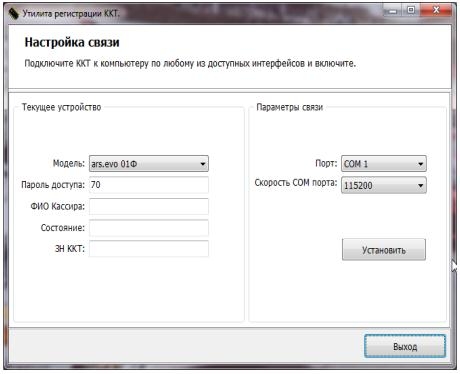
- Нажмите на кнопку «Меню» для доступа к функциям утилиты.
- Настройка связи с ОФД выполняется при регистрации ККТ. Нажмите кнопку «Зарегистрировать».
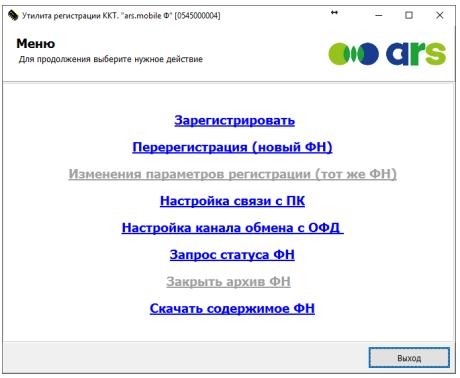
- Введите настройки даты и времени и нажмите «Далее».
- Введите реквизиты организации и параметры ККТ и нажмите кнопку «Далее».
- Выберите режим работы ККТ и нажмите кнопку «Далее».
- На шаге «Укажите параметры ОФД» введите следующие данные:
Наименование ОФД: ОФД Инитпро
Сервер: kkt.ofd-initpro.ru
Порт: 9999
Канал обмена: выберите канал, по которому ККТ будет передавать данные в ОФД
ИНН оператора фискальных данных: 5902034504 - Нажмите кнопку «Далее».
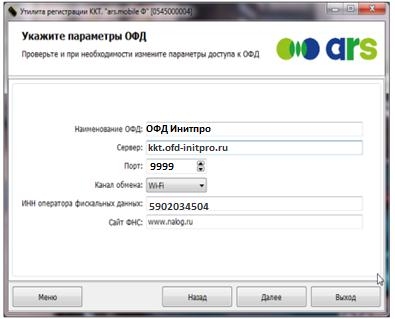
- Выберите систему налогообложения и нажмите «Далее».
- Проверьте введенные реквизиты еще раз и, если они верны, нажмите «Выполнить».
- Процесс регистрации может занять некоторое время. Не выключайте ККТ во время выполнения регистрации!
- После успешной регистрации появится соответствующее сообщение:
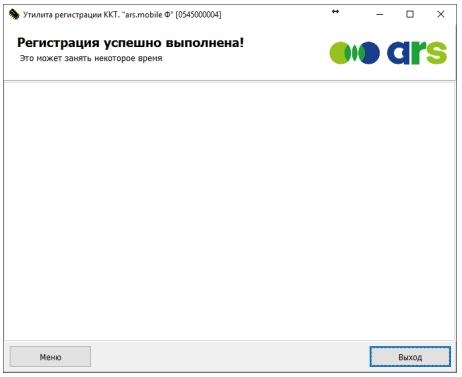
- ККТ распечатает «Отчет о регистрации».
Примечание: не забудьте настроить подключение ККТ к сети Интернет для передачи данных в ОФД. Сделать это можно, выбрав в главном меню раздел «Настройка канала обмена с ОФД».

